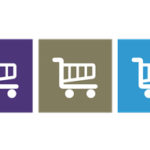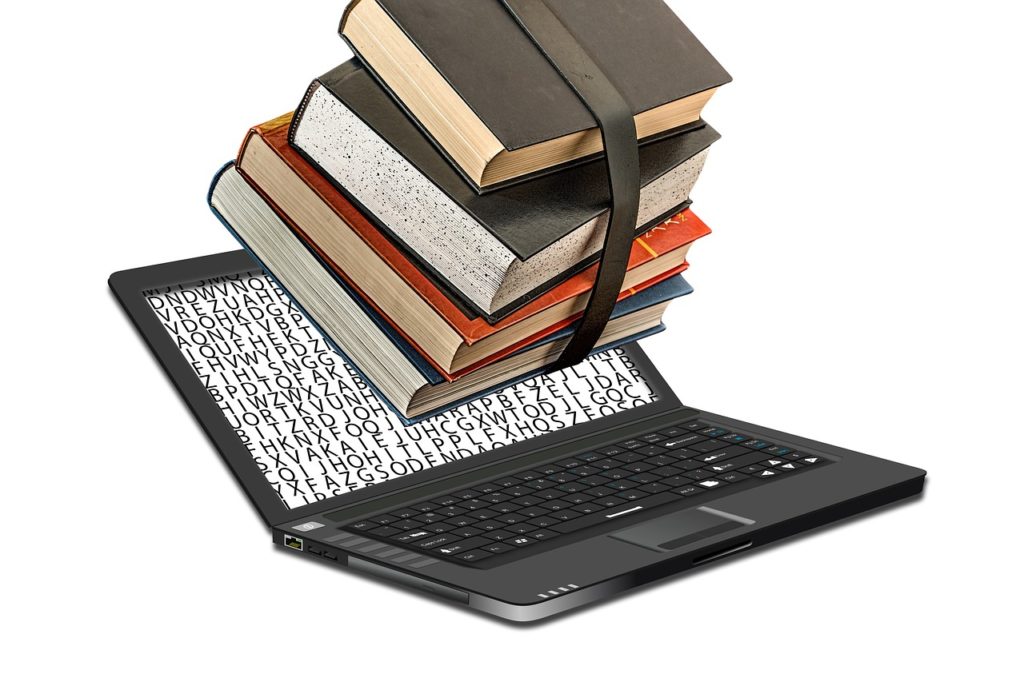
今回は私が使用しているスキャン機器である『富士通 Scan Snap』を紹介していきたいと思います。
目次
目次
「富士通 Scan Snap」は、スキャン機器で断トツ人気な商品
Scan Snapは、一言でいうと以下の役割を持った製品になります。
電子化したデータは、画像やPDF(書類として読むのに特化したファイル形式)に変換して保存することになるので、パソコンやスマホなどで見たり読んだりすることが出来ます。
Snap Scanの個人的な利用方法は以下の通り。
- 紙資料を電子化する
- 書籍を(裁断した状態で)電子化する
- 名刺を電子化する
電子化して保管することで、
紙媒体での保存と比べて、かなり部屋がスッキリします。
Snap Scanで高速電子化!!
製品によって若干のスピードに若干の違いがありますが、
かなりの高スピードで紙媒体を電子化できます。
例えば、40枚以上の紙媒体をSnap Scanにセットしてボタンを押すと、
1分間に25枚~30枚のスピードでガンガンスキャンしてくれます。
Snap Scanの「動画」と「大きさ」
Snap Scanの動画は以下になります。
最新型は、50枚を一度にセット可能で、一分間に30枚の速度で読み取ってるようです。
※例えば300ページの書籍であれば、6回に分けてスキャンして、あとで6つのPDFを合体して一つの電子書籍を完成させるといった感じで使います。
上記だけではサイズは分かりにくいですが、
以下の写真(ガラケーとの比較)で分かるように、
結構コンパクトです(私が持っているスキャン機器です)。
※「折りたたんだ状態」と「開いた状態」を掲載
※私のはA4サイズまでスキャン可能ですが、A3までスキャン可能な製品であれば、もう少し大きいと思うのでご注意を。


以下はA3用紙がスキャン可能な製品になります(少しゴツめ)。
実際に使用して機能をみせてくれている動画
実際にSnap Scanの使用感想を実況中継してくれている大物ユーチューバーさんもいるので、その動画も添付しておきます。
※2013年に公開された動画ですが、大まかな機能は最新版と同じです。
Snap Scan は型落ち製品も、値引きされない
値段に関しては、リンク先を観覧してもらえば分かるように、結構高価です。
例えば私は、5年前くらいに『iX500 Deluxe FI-IX500-D』という型番の「Scan Snap」を購入しているのですが、今でも値段が変わっていません。
でもって、新製品も同じくらいの値段です。
パソコンやテレビって、発売しても少し買わずに我慢すると、
大きく値引きされたりするじゃないですか?
あれが無いんですよね。
セールとかの対象になることもない。
なので「欲しいと思った時が、買い時」
って言葉がぴったりな商品だと思います。
※中古なら、安い製品が売ってたりするので、そういうのも狙い目です(ヤフオクとかの出品物も良いかも)。
※ただし(後述しますが)、消耗品がヘタリってくるので、中古品を買う際は、このリスクは承知しておく必要があります。
もし買うなら、製品の特長を把握しよう
基本的な機能は「紙媒体を電子化する」って感じで、どの「Scan Snap」も共通しています。
ただ、以下の様に若干異なるので、製品の特長把握したうえで購入したほうが良いと思います。
- クラウド上に自動的に保存出来る
- A3用紙までスキャン出来る
- 若干スキャン速度に違いがある
- 若干、一度にスキャンできる枚数に違いがある
①③④は若干の違いなので、
凄くこだわる人以外はどうでも良いと思いいます。
※スキャン速度は1分間に25枚の速度か、30枚の速度かといった違い。
※一度にスキャンできる枚数は、40枚か50枚かといった違い。
ただ、②は大切。
「A3用紙のスキャンをしたい人」は注意してください。
※例えば私が持っている『iX500 Deluxe FI-IX500-D』はA4用紙までのサイズしかスキャンできません。
※ただ、コンパクトで収納しやすい、持ち運びしやすいといったメリットもあります。
また、私は電子書籍化に利用することが多いので
「1度に多くの紙をスキャンできる」という点に魅力を感じますが、
「紙1枚だけのスキャン」を目的に使用したい人には以下の商品もあります。
かなりコンパクトです。
まぁ、よっぽど多用しない限りは、コンビニでスキャンしたほうが費用対効果は良い気がしますが。
※ご存知ですか?最近のコンビニ印刷機って、フラッシュメモリを差し込めば、スキャンして保存出来たりもするんですよ♪
Snap Scanのデメリット
念のためSnap Scanのデメリットも掲載しておきます。
デメリットは以下の通り。
スキャン機能だけに特化した製品なんです。。
だから、私と同様に「紙媒体を整理したいと考えている人」に限っては、メチャメチャ便利。
一瞬にして電子化して、紙媒体は捨てれるので。
ただ、多目的な機能を有していないので、
スキャンに興味がない人には無価値な代物。。
「スキャン」という機能に、どこまで重きを置いているかで、
この商品に価値を感じるかが決まってきます。。
その他のデメリットとして
中に内蔵されているゴムみたいな部品が、
大量に使用すると徐々に(消耗して)ヘタってくるみたいです。
でもって、ヘタッて紙を機器に取り込めなくなった場合は交換する必要があります。
※小さな部品にも関わらず「交換費用は結構高い」と、どこかのネットに記載されていた気がします。
※ただ、部品を交換したことが無いので何とも言えません。
※私は(書籍を200ページ以上な書籍200冊以上も含めて)沢山使用しているヘビーユーザーですが、部品を交換したことは無いので、(中古品を購入するなど)よほどのことがない限り交換する必要は無さそうですが、念のため記載しておきます。
かなり書籍・資料が整理できました
引っ越しに伴い、実家に荷物の大移動をしたのですが、
その前にSnap Scanを利用して紙媒体を大幅に整理したため、
かなり荷物が減りました。
関連記事
⇒『ブックカットジャパンで裁断⇒高速スキャン | 電子書籍を作ったよ♪』
これからも引っ越し作業を着々と進めていきたいと思います!!